概要:图1010、先用贝塞尔工具画出轮廓以确定几个主要节点的位置,再用形状工具增加和调整各个节点到如下形状。图1111、袖子。同样先用贝塞尔工具确定四个主要节点的位置,再用形状工具增加和调整各个节点到如下形状。图12经典哦12、右手臂。先用贝塞尔工具画出手臂的轮廓,再用形状工具增加几个节点,拖出来调整出手指的形状。图1313、左手。先画一个椭圆形,再用形状工具增加节点,调整出手指的形状。到这一步身体部分就完成了。图1414、五官。还是先看一下分解图,再逐个击破。图1515、鼻子。先用贝塞尔工具画一条曲线,调整为如下形状形成鼻子,再用椭圆工具画一个椭圆填充黑色形成鼻头即可。图1616、嘴巴先用贝塞尔工具画一个半圆形,填充红色。Ctrl+D复制一份,再画一个椭圆与它相交,用挑选工具选中它们,点“后减前”按钮。图17经典哦17、将剪出的这一块填充黑色,放在嘴巴上面形成口腔中的暗部。图1818、眼睛。就是两个椭圆填充黑色,根据透视的原理,靠外的右眼应比左眼稍微大一点。上一页 [1] [2] [3] 下一页
Coreldraw教程:制作迪斯尼小熊维尼,标签:CorelDraw基础教程,coreldraw,http://www.85jc.com
图10
10、先用贝塞尔工具画出轮廓以确定几个主要节点的位置,再用形状工具增加和调整各个节点到如下形状。

图11
11、袖子。同样先用贝塞尔工具确定四个主要节点的位置,再用形状工具增加和调整各个节点到如下形状。
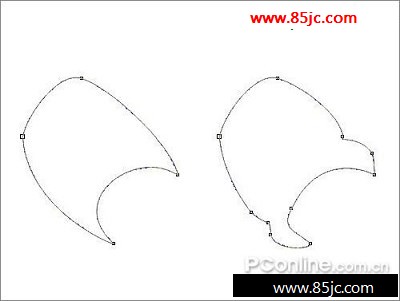
图12
经典哦
12、右手臂。先用贝塞尔工具画出手臂的轮廓,再用形状工具增加几个节点,拖出来调整出手指的形状。

图13
13、左手。先画一个椭圆形,再用形状工具增加节点,调整出手指的形状。到这一步身体部分就完成了。
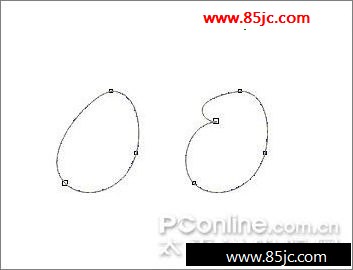
图14
14、五官。还是先看一下分解图,再逐个击破。

图15
15、鼻子。先用贝塞尔工具画一条曲线,调整为如下形状形成鼻子,再用椭圆工具画一个椭圆填充黑色形成鼻头即可。

图16
16、嘴巴先用贝塞尔工具画一个半圆形,填充红色。Ctrl+D复制一份,再画一个椭圆与它相交,用挑选工具选中它们,点“后减前”按钮。
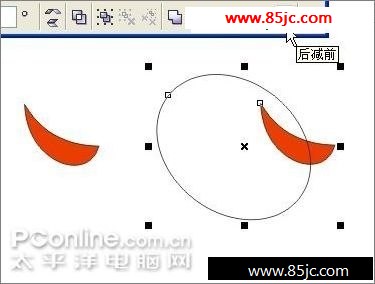
图17
经典哦
17、将剪出的这一块填充黑色,放在嘴巴上面形成口腔中的暗部。

图18
18、眼睛。就是两个椭圆填充黑色,根据透视的原理,靠外的右眼应比左眼稍微大一点。

最新更新